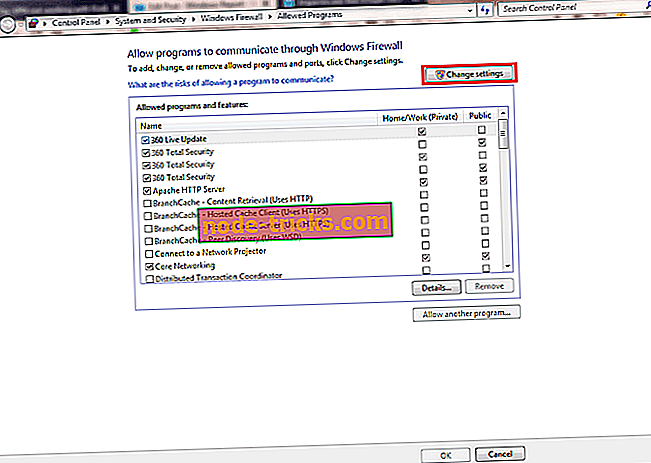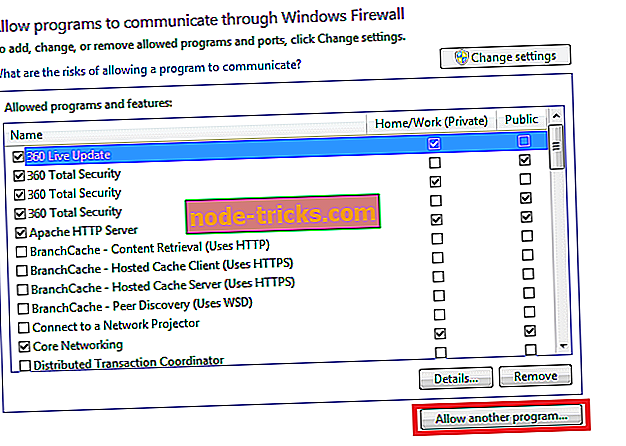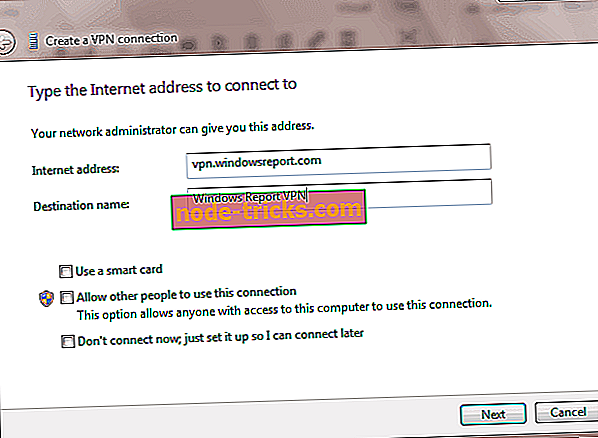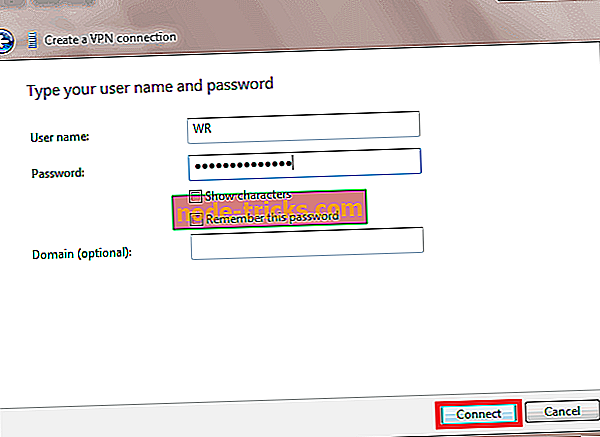100%修正:Windows 7コンピュータでVPNが機能しない
あなたのVPNをあなたのWindows 7 PCで動かすことに問題がありますか? 私たちはあなたのための最良の解決策を持っています。
Windowsユーザーは、VPNがWindows 7 PCで機能しないという問題を抱えていると報告しています。 この問題の原因はさまざまです。 ただし、Windows 7の問題でVPNが機能しないという問題を解決するために、以下の修正を適用しました。
修正:VPNがWindows 7を機能しない
- インターネット接続を変更する
- 地域の日付と時刻の設定を確認してください
- セキュリティソフトウェアを一時的に無効にする
- Windows機能を使用して接続する
- DNSフラッシュ/キャッシュ消去
- Windows Updateを実行する
- VPNクライアントを再インストールする
- VPNを変更する
方法1:インターネット接続を変更する
Windowsユーザーは、インターネット接続が制限されているか無効になっていると、VPNがWindows 7の問題を解決できないと報告しています。 したがって、インターネット接続の変更を検討し、その後VPNを使用しようとするかもしれません。
たとえば、ダイヤルアップモデムのインターネット接続を使用している場合は、インターネット接続モードをLAN、ブロードバンド、Wi-Fi接続、またはその他の利用可能なインターネット接続モードに変更することを検討する必要があります。
さらに、VPNサービスから切断してインターネット接続をテストし、それが機能するかどうかを確認するためにWebブラウザ上の任意のWebサイトにアクセスしてみてください。
それでも問題が解決しない場合は、次の方法に進みます。
方法2:地域の日付と時刻の設定を確認する
Windows 7のユーザーは、自分のPC上での日付と時刻の設定が正しくないために、自分のVPNが自分のPCで動作しないと報告しました。 日付と時刻の設定を確認して、それらが正しいことを確認してください。 インターネットを使用して日付と時刻の自動更新を無効にし、日付/時刻パラメータを手動で設定します。
さらに、VPN設定に選択したサーバーの場所を反映するように地域/場所を変更することも検討する必要があります。 ただし、この修正を試してもエラーが発生する場合は、次の手順に進むことができます。
方法3:セキュリティソフトウェアを一時的に無効にする
ウイルス対策プログラムによっては、VPN接続がブロックされることがあります。 そのため、Windows 7 PCで使用できるようにするには、ウイルス対策ソフトウェアまたはファイアウォールを一時的に無効にする必要があります。
ただし、アンチウイルスプログラムの中には「一時的に保護を無効にする」オプションがあるものもありますが、他のものは無効にできません。
あるいは、WindowsファイアウォールでVPNソフトウェアを有効にすることもできます。 これを行う方法は次のとおりです。
- [スタート]> [Windowsファイアウォールを通過するプログラムを許可する]と入力し、[Enter]キーを押します。
- 「設定の変更」オプションをクリックしてください
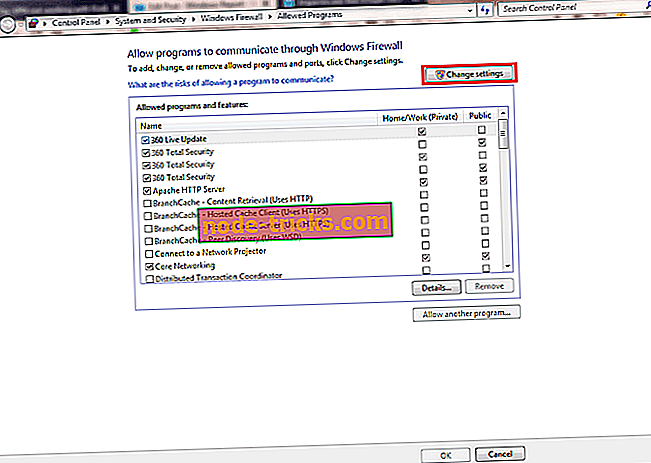
- それでは、「別のプログラムを許可する」をクリックしてください。
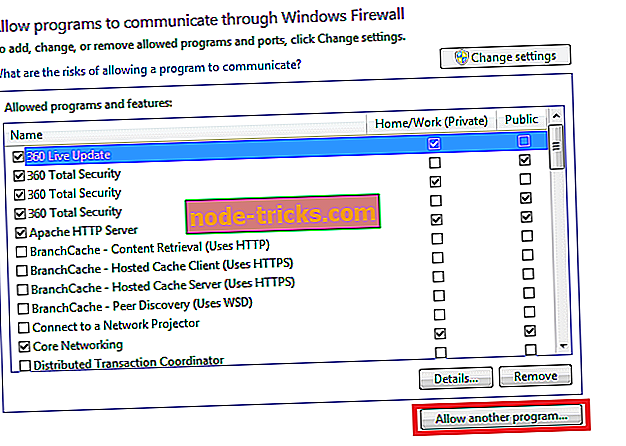
- 追加するプログラムを選択するか、または[参照]をクリックしてVPNソフトウェアを探し、[OK]をクリックします。
- VPNに接続できるかどうか確認してください。
注 :VPNウィンドウで選択した場所の横にある市や地域(国)などの情報については、IPアドレスを確認してください。 IPLocationやWhatIsMyIPAddressなどのWebサービスを使用して、IPアドレスの場所を確認できます。
それでもうまくいかない場合は、次の手順に進みます。
方法4:Windows機能を使用して接続する
Windows 7の問題で機能していないVPNを解決するもう1つの方法は、Windows VPN機能を使用して手動で接続することです。 これを行う方法は次のとおりです。
- Windowsキーを押し、引用符なしで「VPN」と入力してから、「Enter」キーを押します。
- 今すぐインターネットアドレスボックスにVPNプロバイダのアドレスを入力します。 (あなたのVPNプロバイダから提供されたサーバー情報に応じて、vpn.windowsreport.comのようなアドレスまたは数値のIPアドレスを入力できます。
- 接続先名(VPN接続名)を入力してください。
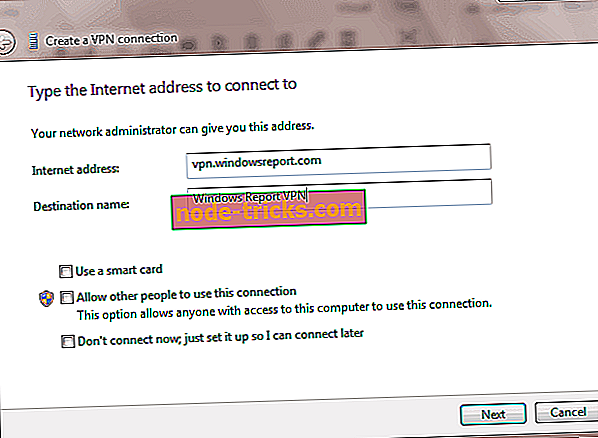
- ここで、VPNプロバイダから与えられたあなたのVPNユーザー名とパスワードを入力してください。
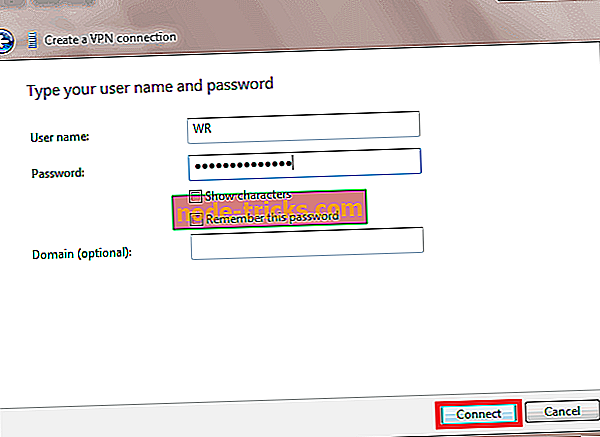
- 今すぐ接続オプションを選択してプロンプトに従ってください
注:さらに、接続したら、システムトレイのネットワークアイコンをクリックしてVPN接続を表示できます。 VPNに接続している間は、ネットワークトラフィックはすべてそれを介して送信されます。 VPN接続リストにさらにVPN接続を追加して接続できます。
- 関連 : 修正:VPNがKodiで動作しない。
方法5:DNSをフラッシュする/キャッシュをクリアする
VPNの問題を解決するもう1つの方法は、DNSをフラッシュしてWebブラウザのキャッシュをクリアすることです。 あなたのインターネットサービスプロバイダからのDNSエントリは間違っているかもしれません。 したがって、後でDNSをフラッシュしてWebブラウザのキャッシュをクリアする必要があります。 これを行う方法は次のとおりです。
ステップ1:DNSをフラッシュする
- Start> Typeコマンドプロンプトに移動します。
- [スタート]を右クリックして[コマンドプロンプト]を選択します(管理者)
- ipconfig / flushdnsと入力して、Enterキーを押します。 確認メッセージが表示されるはずです。Windows IP ConfigurationがDNSリゾルバキャッシュを正常にフラッシュ
ステップ2:Webブラウザのキャッシュを消去する
- Microsoft EdgeなどのWebブラウザを起動します。
- Ctrl + Shift + Deleteを押して、[最近の履歴を消去]ダイアログボックスにアクセスします。
- [クリアする時間範囲]プルダウンメニューで、[すべて]を選択します。
- 必ず「キャッシュ」ボックスをチェックしてください。 今すぐ消去をクリックします。
注:Ctrl + Shift + Deleteを使用して、Google Chrome、Internet Explorer、Opera、Microsoft Edgeなどの他のWebブラウザのキャッシュを消去することもできます。
方法6:Windows Updateを実行する
VPNが動作していないWindows 7の問題を解決するためのもう一つの方法は最新のバージョンにあなたのWindowsオペレーティングシステムを更新することです。 最新のWindowsアップデートはシステムの安定性を改善し、あなたが特にWindows 7問題を扱っていないVPNに遭遇するかもしれない様々な問題を修正します。 ただし、Windows OSをアップデートするには、次の手順に従います。
- スタートメニューで検索ボックスに「Windows Update」と入力し、[Windows Update]をクリックして先に進みます。
- Windows Updateウィンドウで、アップデートを確認して利用可能なアップデートをインストールします。
- アップデートが完了したら、Windows PCを再起動します。
- 関連 : Windows 10、7でのVPNエラー619:すぐに対処する方法
方法7:VPNクライアントを再インストールする
また、VPNクライアントを再インストールしてから、VPNの使用をもう一度試みることもできます。 これを行う方法は次のとおりです。
- スタート>コントロールパネルの順にクリックします。
- [プログラム]メニューの[プログラムのアンインストール]を選択します。
- プログラムのリストからVPNを見つけ、[アンインストール]を選択します。
- セットアップウィザードで、アンインストールが成功した後に通知が表示されるので、[閉じる]をクリックしてウィザードを終了します。
- VPNをアンインストールしてもまだVPNが使用可能として表示されている場合は、Start> Runの順にクリックします。
- ncpa.cplと入力してEnterキーを押すと、[ネットワーク接続]ウィンドウが開きます。
- [ネットワーク接続]の下にある[VPN]というラベルの付いたWANミニポートを右クリックします。
- 削除を選択
- [スタート]> [ネットワーク接続]と入力して、Enterキーを押します。 VPN接続を右クリックして[削除]オプションを使用します。
- VPNを選択します。 VPNが利用可能であると表示されたら、それを削除します。
アンインストールが完了したら、PCにVPNクライアントをインストールしてから使用してください。
方法8:VPNを変更する
CyberGhost、NordVPN、Hotspot Shield VPNなどの優れたVPNプロバイダは、Windows 7 PCで最適に機能します。
CyberGhostには15か国以上に75のサーバーがあるので、サービスがブロックされているかどうかにかかわらず、WWWにアクセスできます。 Unblock Streaming機能により、サーバーを手動でテストすることなく他の一般的なストリーミングサービスにアクセスできます。
機能には、IPの隠蔽、追加のセキュリティレイヤとしてのIP共有、IPv6リーク、DNS、およびポート転送リークに対するリーク保護が含まれます。

- 今すぐ入手CyberGhost (現在77%オフ)
CyberGhostのインストール方法と実行方法の詳細については、このガイドをご覧ください。
Hotspot Shield VPNでは、匿名での閲覧も可能になるだけでなく、Webサイトのロック解除、ホットスポットでのWebセッションの保護、およびオンラインのプライバシーの保護も可能になります。 それはあなたのデータを保護するので、速いサービスとより安全なウェブサービスでWindows 7と共に使うのに最も信頼できるVPNの1つです。 ただし、VPNクライアントを機能させるにはMicrosoft .NET Framework 7が必要です。
このVPNはどこにいてもあなたの情報を記録することはなく、同時に5台までの26か所にある1000台以上のサーバーに同時にアクセスすることができます。
- 今すぐ購入ホットスポットシールドVPN
結論として、上記の解決策は、VPNがWindows 7の問題で機能しない問題を解決するはずです。 それでも問題が解決しない場合は、VPNプロバイダーのカスタマーサポートセンターに連絡して問題を解決することをお勧めします。
あるいは、あなたのWindows 7 OSをWindows 10にアップグレードして技術的なアップグレードと機能を提供することで、あなたのVPNとあなたのPCを簡単に接続することができます。
あなたのコメントに感謝します。 以下のセクションにコメントを残して、これらの解決策のどれかがVPNがWindows 7 OS問題で動いていない問題を解決するのを助けたかどうか私たちに知らせてください。
entity!= currentEntity):currentEntities.concat(currentEntity) ">関連記事
{{l10n}}
- {{#データ}}
- {{ラベル}} {{/データ}}